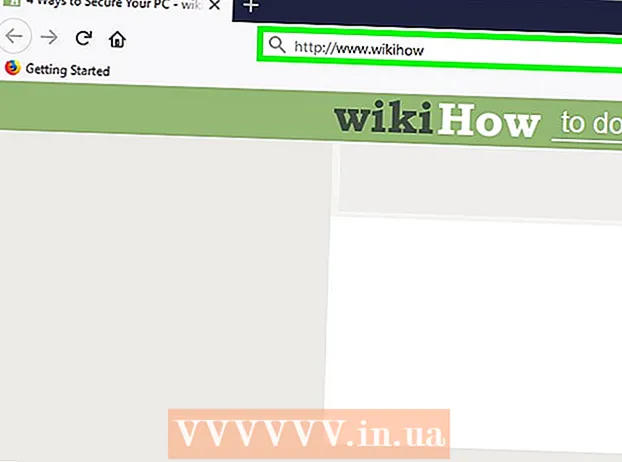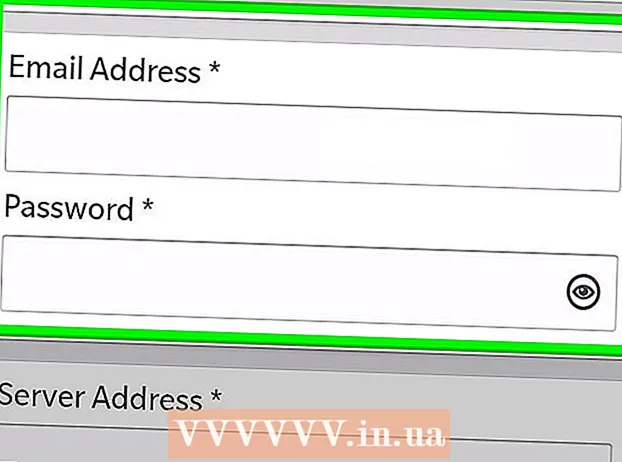Müəllif:
Helen Garcia
Yaradılış Tarixi:
21 Aprel 2021
YeniləMə Tarixi:
1 İyul 2024

MəZmun
- Addımlar
- İşə başlamazdan əvvəl
- Metod 1 /5: Skanerin quraşdırılması
- Metod 2 /5: Faksları və Taramaları Açın
- Metod 3 /5: Şəkil Tarama
- Metod 4 /5: Skan edilmiş görüntünü qeyd edin
- Metod 5 /5: Şəkli e -poçtla göndərin
Xüsusi tarama proqramı Windows 7 və Windows 8 -ə əlavə edildi. Bu, şəkilləri skan edərkən daha çox seçim imkanı verir, o cümlədən bitmiş şəkil faylının saxlanılacağı qovluğu seçmək.
Addımlar
İşə başlamazdan əvvəl
 1 Skanerin kompüterinizə qoşulduğundan və açıldığından əmin olun. Tipik olaraq skanerlərdə iki kabel var:
1 Skanerin kompüterinizə qoşulduğundan və açıldığından əmin olun. Tipik olaraq skanerlərdə iki kabel var: - USB port vasitəsilə skaneri kompüterə bağlamaq üçün USB kabel.
- Skaneri elektrik prizinə bağlamaq üçün elektrik kabeli.
- QeydBəzi yeni skanerlərin Bluetooth vasitəsilə qoşula biləcəyini və kabelə ehtiyac olmadığını - həm skanerin, həm də kompüterin birləşdiriləcəyi yalnız bir Wi -Fi şəbəkəsi.
 2 Skan etmək istədiyiniz sənədi yerləşdirin. Yəqin ki, skanerin şüşə lövhəsində bir neçə işarəni görəcəksiniz - onlar skan edilmiş sənədin yerini göstərir. Sənəd üzü aşağı olmalıdır.
2 Skan etmək istədiyiniz sənədi yerləşdirin. Yəqin ki, skanerin şüşə lövhəsində bir neçə işarəni görəcəksiniz - onlar skan edilmiş sənədin yerini göstərir. Sənəd üzü aşağı olmalıdır.  3 Bu skaneri heç istifadə etdiyiniz kompüterdə istifadə etməmisinizsə, əvvəlcə skaneri quraşdırmalısınız. Skanerinizi necə quraşdıracağınızı öyrənmək üçün bura vurun.
3 Bu skaneri heç istifadə etdiyiniz kompüterdə istifadə etməmisinizsə, əvvəlcə skaneri quraşdırmalısınız. Skanerinizi necə quraşdıracağınızı öyrənmək üçün bura vurun.  4 Bu skaner artıq bu kompüterdə istifadə edilmişdirsə, o zaman Bura basınskanerin necə qurulacağını izah etməyi atlayın.
4 Bu skaner artıq bu kompüterdə istifadə edilmişdirsə, o zaman Bura basınskanerin necə qurulacağını izah etməyi atlayın.
Metod 1 /5: Skanerin quraşdırılması
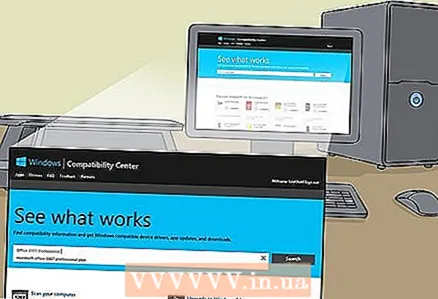 1 Skanerinizin Windows 8 ilə uyğun olduğundan əmin olun. Windows Uyğunluq Mərkəzinə getmək üçün bura vurun. Skanerinizdə göstərilən məhsul adını daxil edin, sonra Axtarış düyməsini basın.
1 Skanerinizin Windows 8 ilə uyğun olduğundan əmin olun. Windows Uyğunluq Mərkəzinə getmək üçün bura vurun. Skanerinizdə göstərilən məhsul adını daxil edin, sonra Axtarış düyməsini basın. - Tarayıcınız Windows 8 ilə uyğun deyilsə, istifadə edə bilməyəcəksiniz.
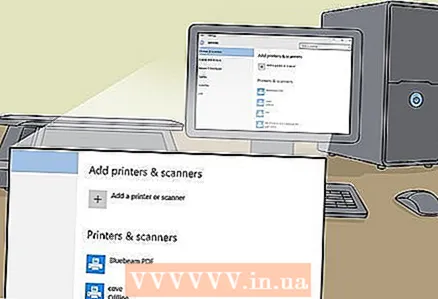 2 Skanerinizin quraşdırıldığından əmin olun. Siçanızı ekranın sağ küncünə aparın və sonra Ayarlar düyməsini basın. Kompüter Ayarlarını Dəyişdir, Kompüter və Cihazlar düyməsini basın. Tarayıcınız quraşdırılıbsa, onu Yazıcılar altında görəcəksiniz.
2 Skanerinizin quraşdırıldığından əmin olun. Siçanızı ekranın sağ küncünə aparın və sonra Ayarlar düyməsini basın. Kompüter Ayarlarını Dəyişdir, Kompüter və Cihazlar düyməsini basın. Tarayıcınız quraşdırılıbsa, onu Yazıcılar altında görəcəksiniz. 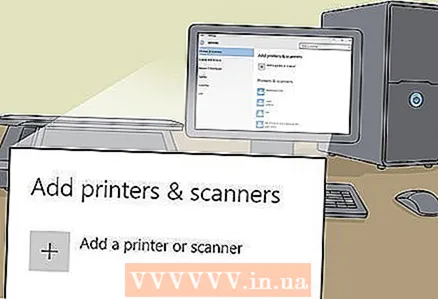 3 Tarayıcınız siyahıda görünmürsə, + Cihaz əlavə et vurun.
3 Tarayıcınız siyahıda görünmürsə, + Cihaz əlavə et vurun.- Skanerin quraşdırılması prosesi printerin quraşdırılması ilə eynidir.
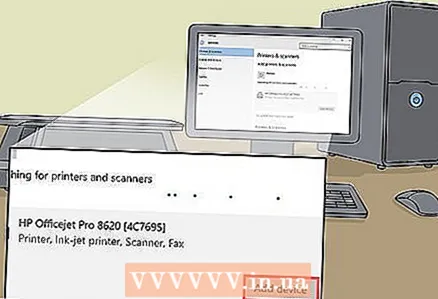 4 Siyahıda skanerinizi tapın və sonra quraşdırmaq üçün üzərinə vurun.
4 Siyahıda skanerinizi tapın və sonra quraşdırmaq üçün üzərinə vurun.
Metod 2 /5: Faksları və Taramaları Açın
 1 "Başlat" düyməsini basın.
1 "Başlat" düyməsini basın.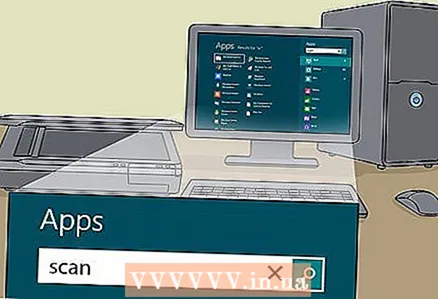 2 Skan yaz.
2 Skan yaz. 3 Windows Faks və Skanerləri seçin.
3 Windows Faks və Skanerləri seçin.
Metod 3 /5: Şəkil Tarama
 1 Yeni bir tarama başlayın. Skanerinizin kompüterə bağlı olduğundan və skan etmək istədiyiniz sənədin və ya şəklin skanerin içərisində olduğundan əmin olun.
1 Yeni bir tarama başlayın. Skanerinizin kompüterə bağlı olduğundan və skan etmək istədiyiniz sənədin və ya şəklin skanerin içərisində olduğundan əmin olun. 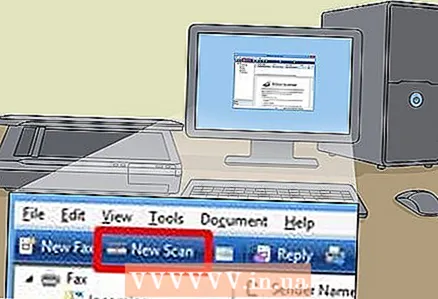 2 Yeni Tarama vurun.
2 Yeni Tarama vurun. 3 Taradığınız sənədin növünü göstərin. Yeni Tarama pəncərəsində, açılan menyudan Profilə vurun və sonra bir şəkil skan edirsinizsə Şəkil vurun. Bir sənədi tarayırsınızsa, "Sənədlər" seçin.
3 Taradığınız sənədin növünü göstərin. Yeni Tarama pəncərəsində, açılan menyudan Profilə vurun və sonra bir şəkil skan edirsinizsə Şəkil vurun. Bir sənədi tarayırsınızsa, "Sənədlər" seçin. 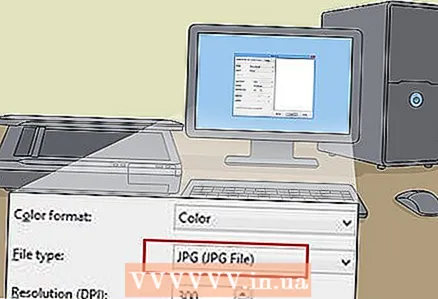 4 Şəkil üçün fayl növünü seçin. Fayl Növü açılan menyusunu vurun və sonra görüntünün hansı formatda saxlanılması lazım olduğunu basın.
4 Şəkil üçün fayl növünü seçin. Fayl Növü açılan menyusunu vurun və sonra görüntünün hansı formatda saxlanılması lazım olduğunu basın. - Hansı fayl növünü seçəcəyinizdən əmin deyilsinizsə, PNG və TIF istifadə edin - bunlar ümumiyyətlə daha keyfiyyətli şəkillər üçün yaxşı seçimlərdir.
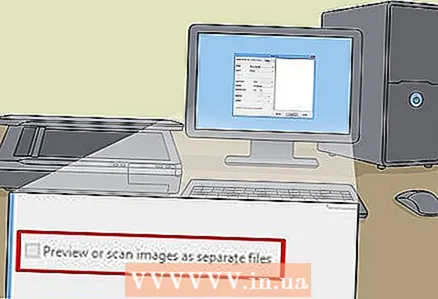 5 Önizləmə vurun. Bundan sonra taramaq istədiyiniz şəkli və ya sənədi görəcəksiniz.
5 Önizləmə vurun. Bundan sonra taramaq istədiyiniz şəkli və ya sənədi görəcəksiniz. - Şəkli kəsmək istəyirsinizsə, skan edilmiş şəklin kənar künclərini vurun və sürükləyin.
- Önizləmə görüntüsü bulanıq görünürsə, Çözünürlük (DPI) sahəsinə gedin və dəyərini artırın.
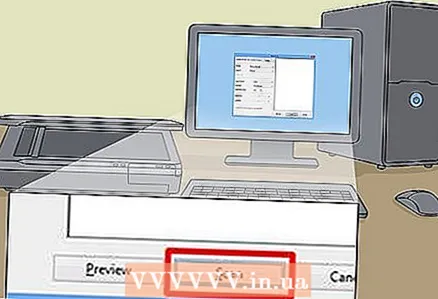 6 Scan düyməsini basın.
6 Scan düyməsini basın.
Metod 4 /5: Skan edilmiş görüntünü qeyd edin
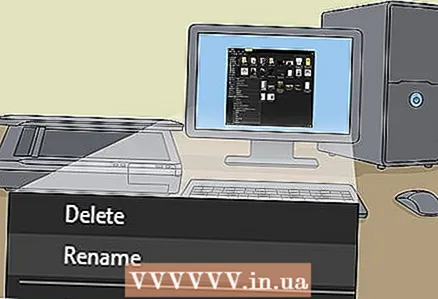 1 Faylın adını dəyişdirin. Skan edilmiş görüntünün üzərinə sağ vurun və sonra Yenidən Adlandırın. Faylın Adını dəyişdirin informasiya qutusunda, Yeni Tarama qutusuna skan edilmiş şəkil üçün bir ad daxil edin və sonra OK düyməsini basın.
1 Faylın adını dəyişdirin. Skan edilmiş görüntünün üzərinə sağ vurun və sonra Yenidən Adlandırın. Faylın Adını dəyişdirin informasiya qutusunda, Yeni Tarama qutusuna skan edilmiş şəkil üçün bir ad daxil edin və sonra OK düyməsini basın. - Varsayılan fayl adı Image -dir.
 2 Faylı yeni bir yerə qeyd edin. Skan edilmiş şəkli sağ vurun və sonra "Farklı Saxla ..." düyməsini basın. Fayl Saxla informasiya qutusunda, faylı və fayl adını saxlamaq istədiyiniz qovluğu seçin və sonra Saxla düyməsini basın.
2 Faylı yeni bir yerə qeyd edin. Skan edilmiş şəkli sağ vurun və sonra "Farklı Saxla ..." düyməsini basın. Fayl Saxla informasiya qutusunda, faylı və fayl adını saxlamaq istədiyiniz qovluğu seçin və sonra Saxla düyməsini basın. - Varsayılan olaraq, bütün skan edilmiş şəkillər Şəkillər qovluğunda Skan edilmiş Şəkillər qovluğunda saxlanılır.
Metod 5 /5: Şəkli e -poçtla göndərin
 1 Skan edilmiş şəkli e -poçt proqramınıza göndərin. Skan edilmiş şəkli sağ vurun, "Göndər" və sonra "E -poçt" düyməsini basın.
1 Skan edilmiş şəkli e -poçt proqramınıza göndərin. Skan edilmiş şəkli sağ vurun, "Göndər" və sonra "E -poçt" düyməsini basın. - Bu, e -poçt proqramınızı açacaq və skan edilmiş şəkli əlavə olaraq avtomatik olaraq yeni bir mesaj yaradacaq.